MONITORING WITH PROMETHEUS
- Prometheus là một công cụ monitor server mã nguồn mở với cơ sở dữ liệu theo thời gian thực (An opensource time series database).
- Time series database là những database được lưu trữ theo các mốc thời gian. Nghĩa là mỗi dữ liệu luôn được gắn với một mốc thời gian nhất đinh từ đó tạo thành chuỗi dữ liêu theo thời gian từ đó giúp chúng ta có thể xem lại dữ liệu cho một khoảng thời gian 1 giờ hay 1 tiếng.
1.2. Cách Prometheus hoạt động
- Prometheus thực hiện quá trình kéo (pull) các thông số/số liệu (metric) từ các job (exporter). Sau đấy Prometheus sẽ lưu trữ các dữ liệu thu thập được ở local máy chủ. Tiếp đến sẽ chạy các rule để xử lý các dữ liệu theo nhu cầu cũng như kiểm tra thực hiện các cảnh báo mà bạn mong muốn.
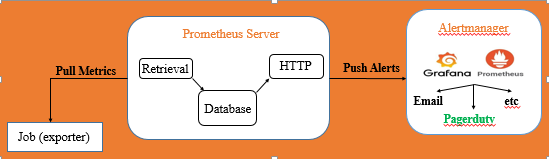
- Prometheus là phần mền được cài trên chính server dùng để monitor các và thu thâp (pull) các metrics từ các exporter.
- Để cài đặt prometheus ta làm như sau:
|
# Download prometheus-2.2.0.1.linux-arm64.tar.gz wget https://github.com/prometheus/prometheus/releases/download/v2.20.1/prometheus-2.20.1.linux-arm64.tar.gz # Giải nén file vừa tải và copy vào hệ thống tar –xvfprometheus-2.20.1.linux-arm64.tar.gz |
- Sau khi giải nén, chúng ta sẽ được file có tên "prometheus-2.20.1.linux-arm64"
|
#Truy cập file vừa giải nén cd prometheus-2.20.1.linux-arm64 #Liệt kê các file và thư mục con ls -la |
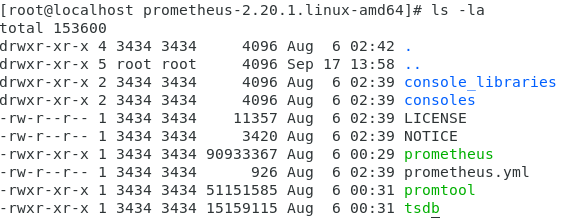
Trong đó:
- prometheus: file để chạy phần mền prometheus.
- prometheus.yml: file để cấu hình các target.
- tsdb: database của prometheus.
- consoles và console_libraries: console và thư viện để dựng web.
|
#Chạy Prometheus ./ prometheus & |
- Node_exporter là một trong các export giúp prometheus thu thập các metrics của máy cần giám sát và được cài đặt trên máy mục tiêu (máy được thực hiện giám sát).
- Để cài đặt node_exporter ta làm như sau:
|
#Download Node_exporter wget https://github.com/prometheus/node_exporter/releases/download/v1.0.1/node_exporter-1.0.1.linux-arm64.tar.gz # giải nén file vừa tải tar –xvfnode_exporter-1.0.1.linux-arm64.tar.gz |
- Sau khi giải nén, chúng ta sẽ được file có tên "node_exporter-1.0.1.linux-arm64"
|
#Truy cập thư mục vừa giải nén cd node_exporter-1.0.1.linux-arm64 #Liệt kê các file và thư mục con ls -la |

Trong đó:
- node_exporter: file để chạy node_exporter.
|
#Chạy node_exporter ./ node_exporter & |
- Snmp_exporter là một trong các export giúp prometheus thu thập các metrics của các thiết bị được cấu hình snmp và được cài đặt trên máy server.
- Để cài đặt snmp_exporter ta làm như sau:
|
#Download Snmp_exporter wget https://github.com/prometheus/node_exporter/releases/download/v0.18.0/snmp_exporter-0.18.0.linux-arm64.tar.gz # giải nén file vừa tải tar –xvfsnmp_exporter-0.18.0.linux-arm64.tar.gz |
- Sau khi giải nén, chúng ta sẽ được file có tên “snmp_exporter-0.18.0.linux-arm64”
|
#Truy cập thư mục vừa giải nén cd snmp_exporter-0.18.0.linux-arm64 #Liệt kê các file và thư mục con ls -la |
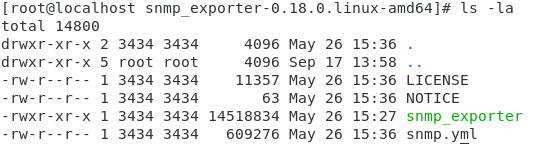
Trong đó:
- snmp_exporter: file chạy snmp_exporter.
- snmp.yml: file cấu hình để định nghĩa các module, xác thực community string giao thức snmp, các O.I.D,…..
|
#Chạy snmp_exporter ./ snmp_exporter & |
|
#Mở file prometheus.yml để cấu hình vim prometheus.yml |
- File cấu hình tại trung tâm VnPro.
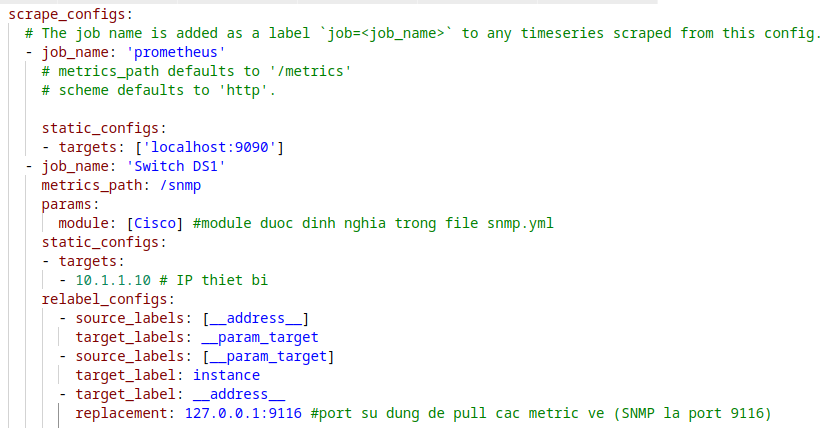
Cài đặt prometheus thành dịch vụ hệ thống
|
#Tạo services cho prometheus Vim /etc/systemd/system/prometheus.service |
- Cấu hình file prometheus.service.
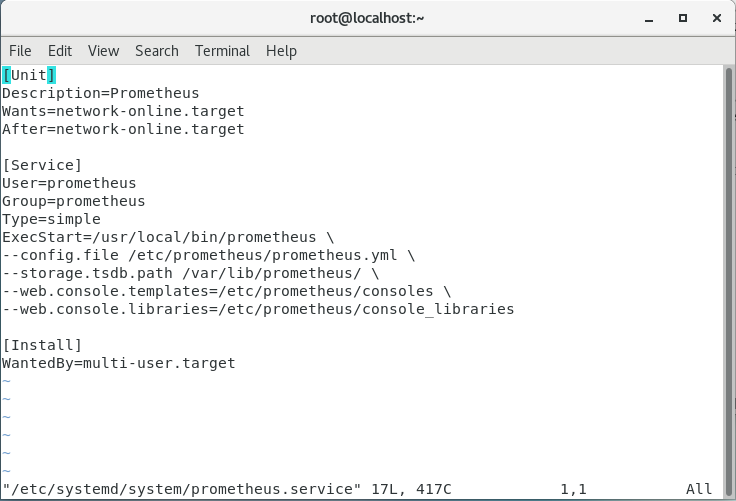
|
#Mở file snmp.yml để cấu hình vim snmp.yml |
- File cấu hình tại trung tâm VnPro.
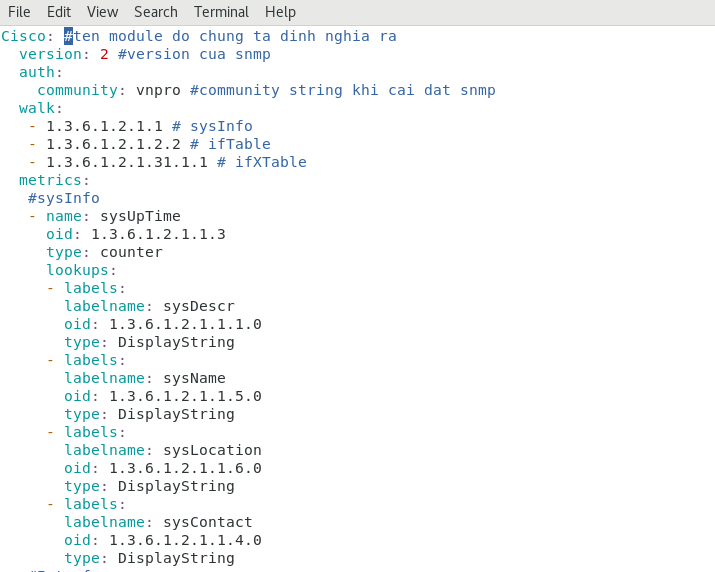
Cài đặt snmp_exporter thành dịch vụ hệ thống
|
#Tạo services cho snmp Vim /etc/systemd/system/snmp_exporter.service |
- Cấu hình file snmp_exporter.service.
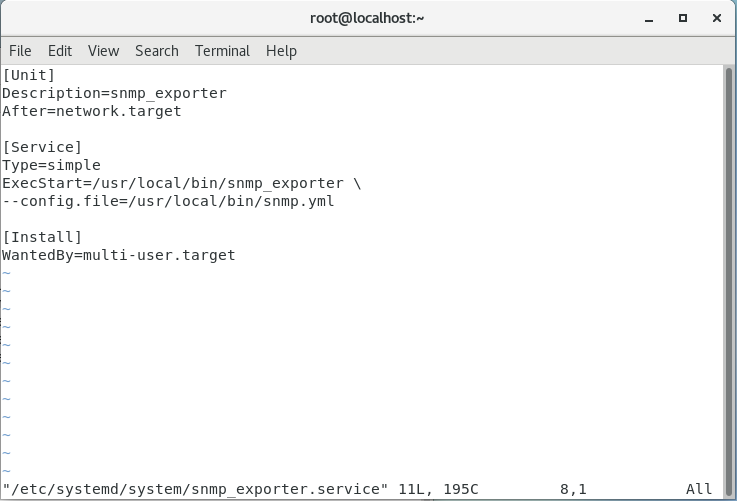
Cài đặt node_exporter thành dịch vụ hệ thống
|
#Tạo services cho node_exporter Vim /etc/systemd/system/node_exporter.service |
- Cấu hình file snmp_exporter.service.
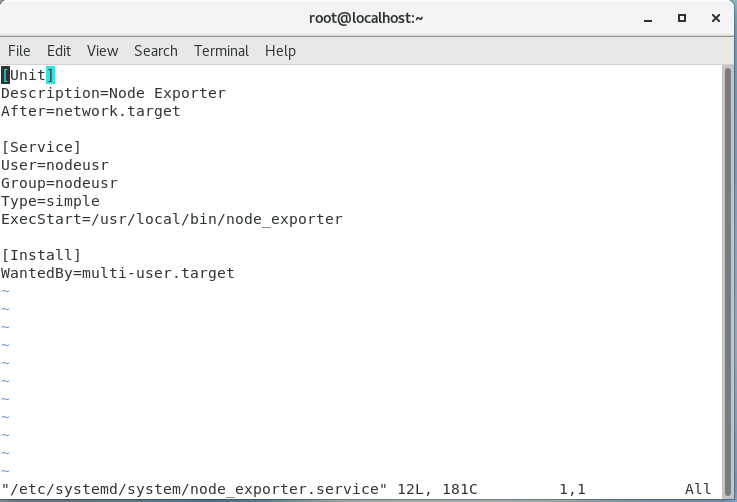
4.1. Cài đặt Grafana và Dashboard
Có rất nhiều cách để cài đặt grafana thì ở đây mình sử dụng Docker để cài đặt. Tiến hành khởi tạo Container Grafana ở port 80
|
|
|
|
Sử dụng trình duyệt web để kiểm tra với địa chỉ http://[IP server]
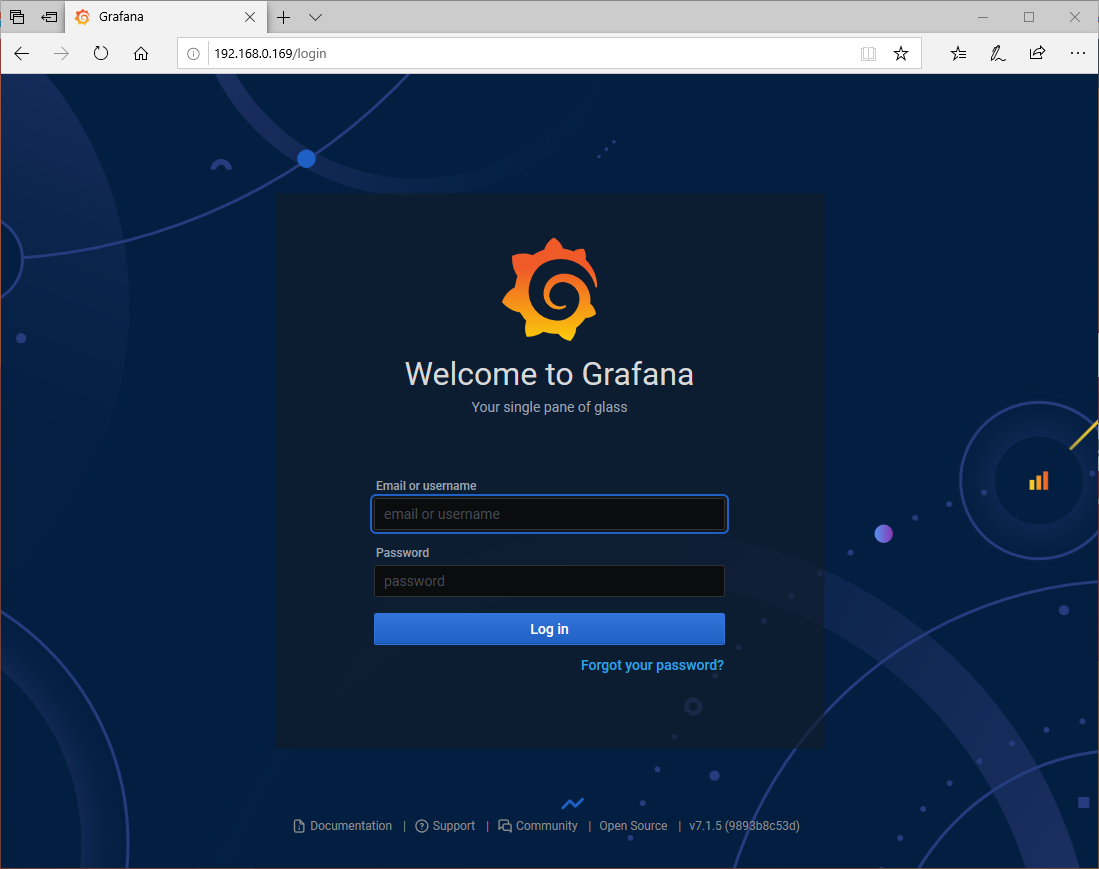
Khi cửa sổ hiện lên, đăng nhập với username và password nếu chưa có bạn có thể đăng ký một tài khoản mới và thay đổi theo ý bạn thay đổi password theo ý của bạn.
Tiến hành cài đặt Prometheus làm Database ở mục Configuration > Data source > Add data source > Prometheus và cấu hình như hình.
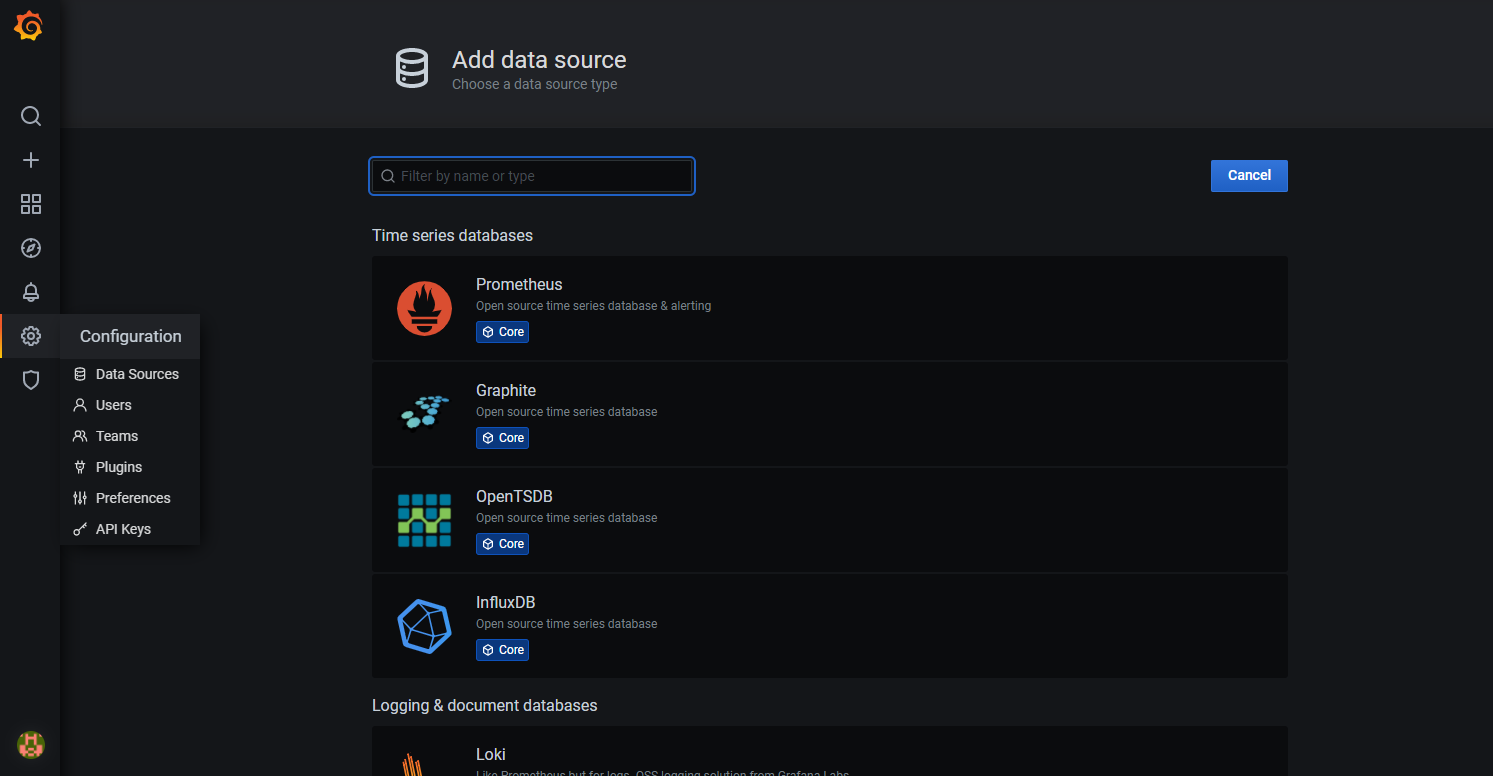
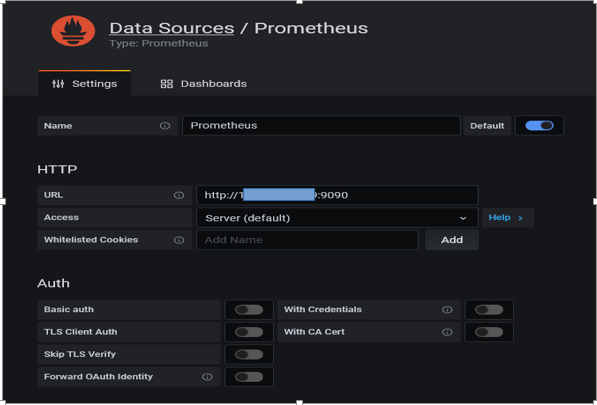
Tiếp theo bạn cần có Dashboard, Có thể tự tạo riêng cho mình một DashBoard hoặc có thể lấy sẵn Template về chỉnh sửa.
Các bạn truy cập vào https://raw.githubusercontent.com/pryorda/vmware_exporter/master/dashboards/esxi.json
Để copy cấu hình json có sẵn. Json là file cấu hình cơ bản của một dashboard được dựng sẵn để tạo một dashboard.
Sau đó bạn truy cập lại Grafana chọn vào Import:
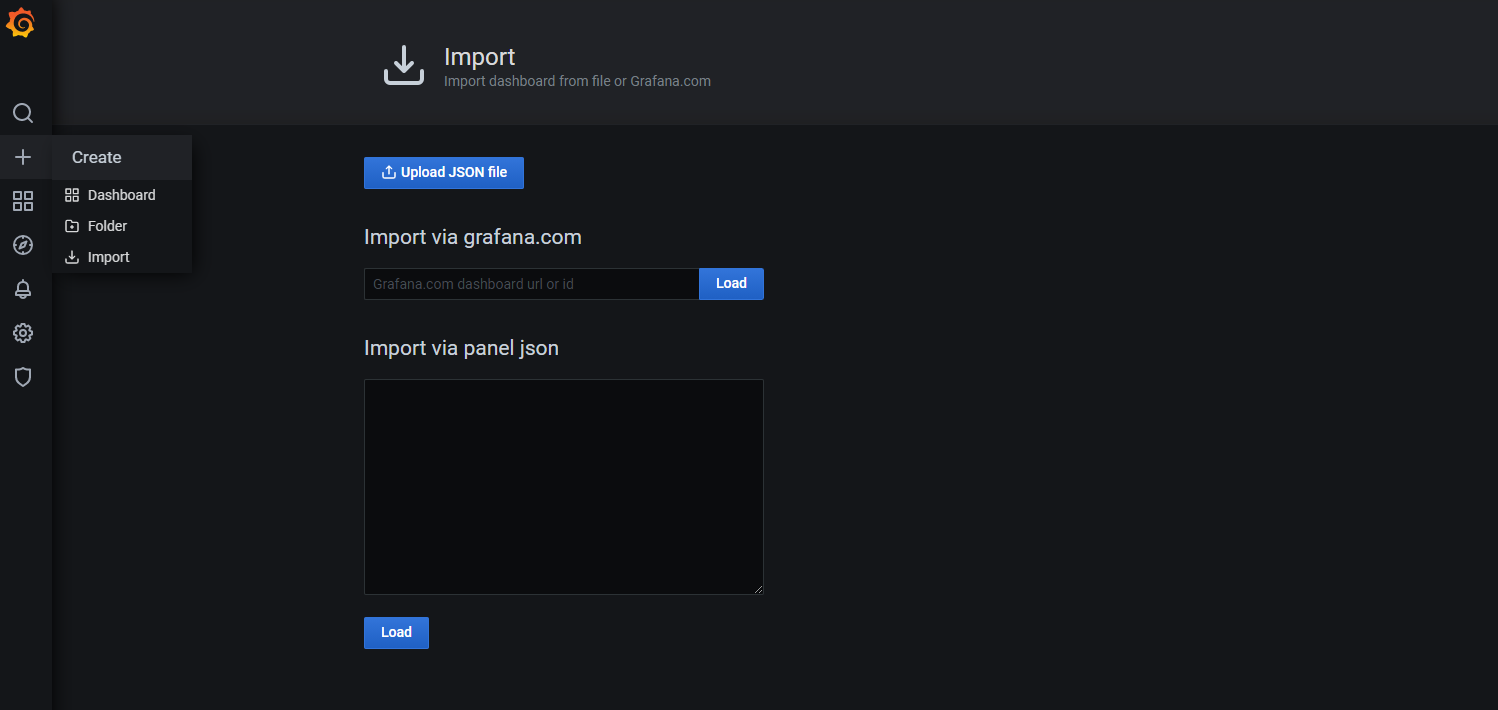
Copy file json vừa cáu hình vào mục Import via panel json và ấn Load.
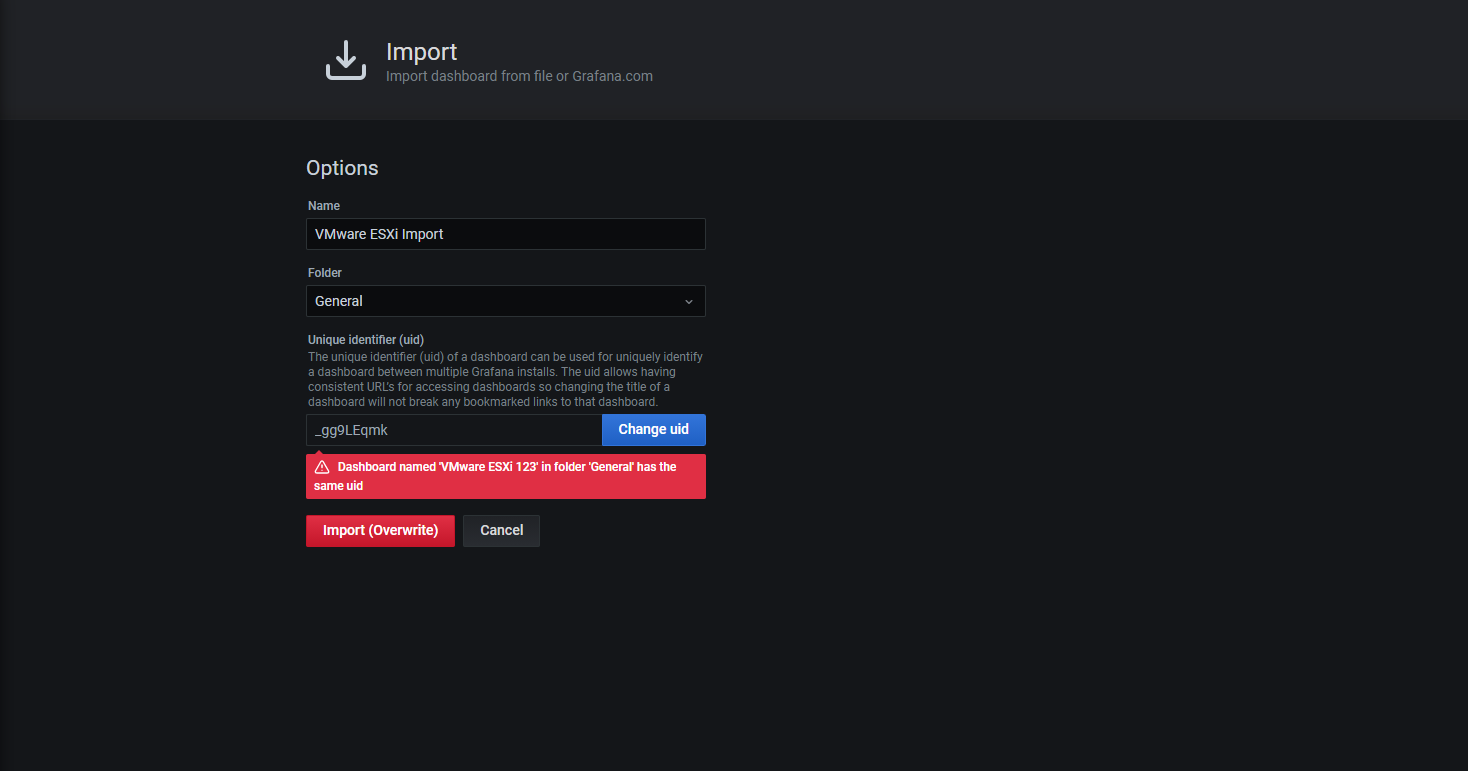
Các bạn đặt tên cho Dashboard chuẩn bị tạo ra và chọn Import (Overwrite).
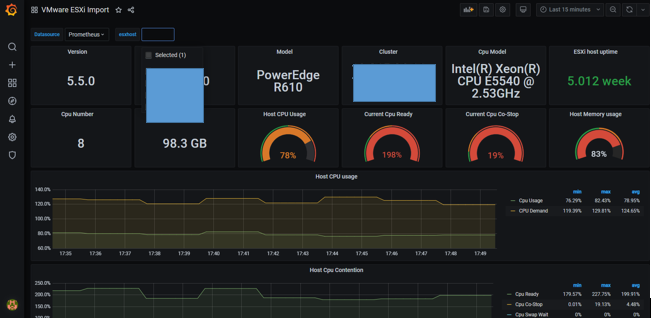
Khi dó một Dashboard được tạo thành bạn chọn chuột vào mục esxhost để chọn thiết bị mà các bạn muốn xây dựng Dashboard.
Và đây là thành quả khi mình hoàn thành một Dashboard.
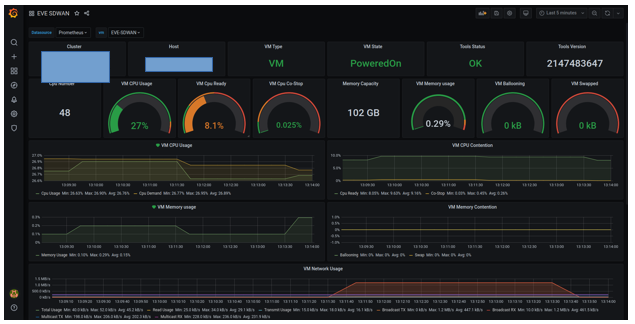
Có thể thêm một biểu đồ để lấy thông tin nhiệt độ thiết bị như sau (Tùy vào mỗi thiệt bị sẽ có một metric khác nhau).
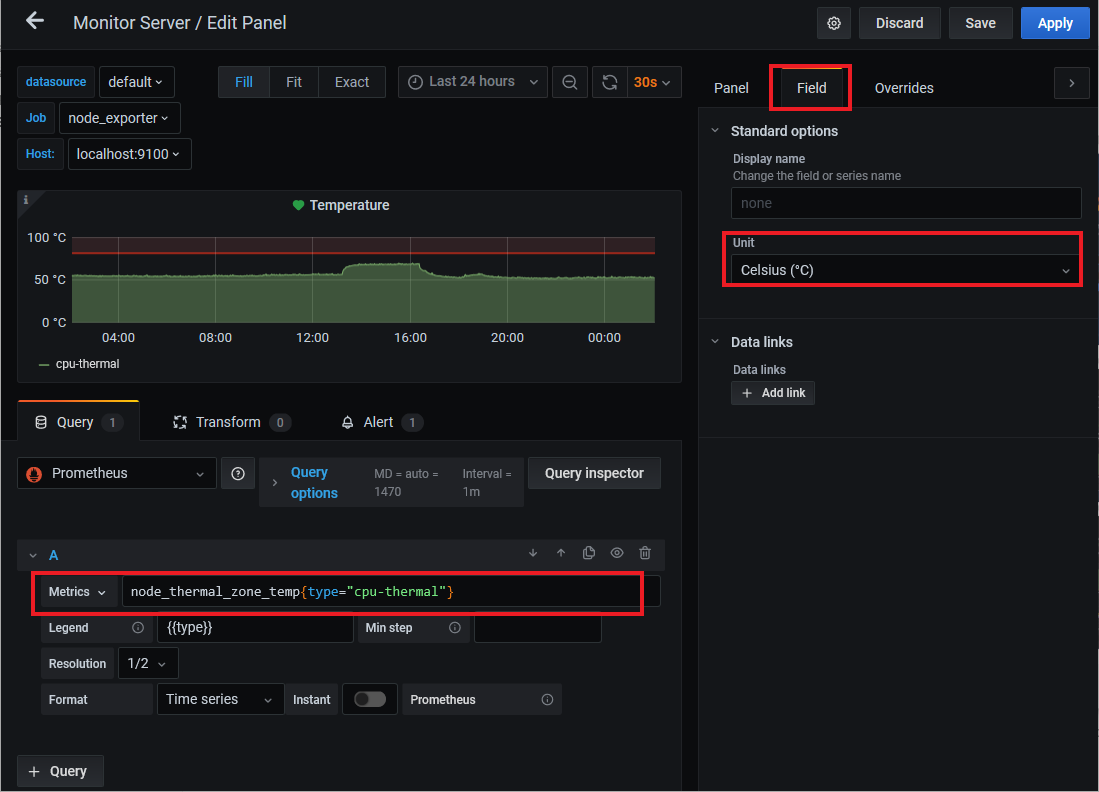
Như vậy là hoàn tất việc thiết lập prometheus và grafana để giám sát hệ thống.
4.2. Thiết lập cảnh báo bằng Grafana
Các bạn cấu hình cho grafana gửi cảnh báo bằng giao thức SMTP bằng cách truy cập file defaults.ini.
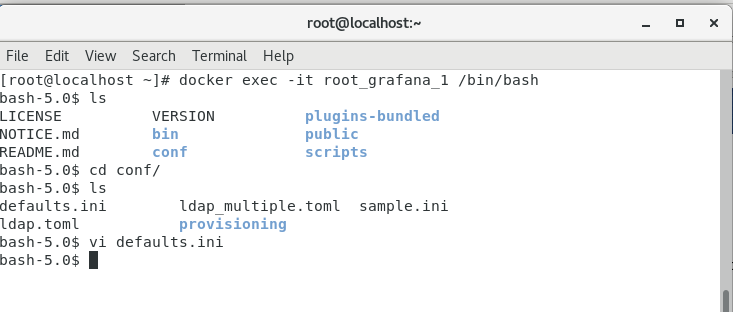
Cấu hình SMTP trong file default.ini

Vào mục Alerting chọn Notification Channels và chọn Add Channel.

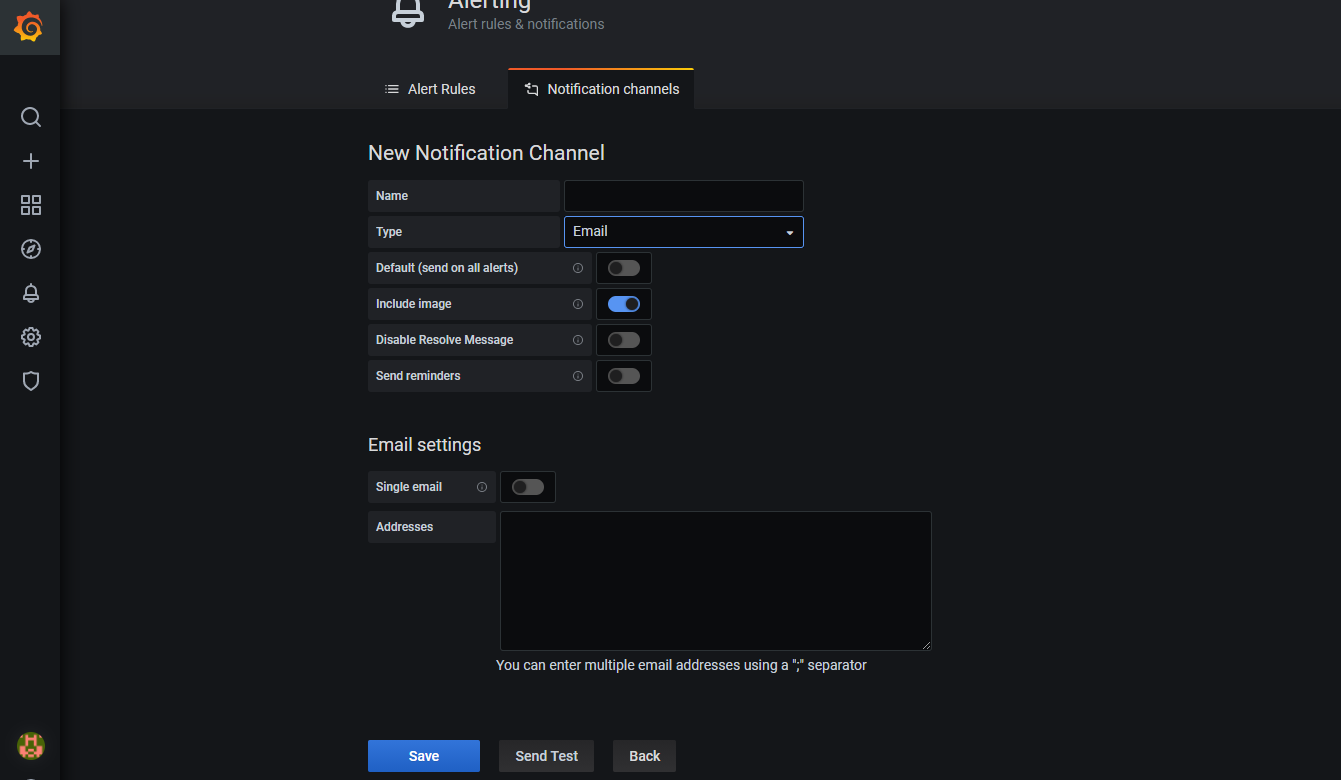
Ở đây các bạn sẽ cấu hình về loại phương tiện các bạn dùng để nhận cảnh báo (mình chọn là email) và trong ô Address mình sẽ nhập địa chỉ email vào ngăn cách nhau bởi dấu “;”.
Sau đó bạn vào Dashboard mà mình muốn thiết lập cảnh báo.
Chọn mục Alert và Creat Alert
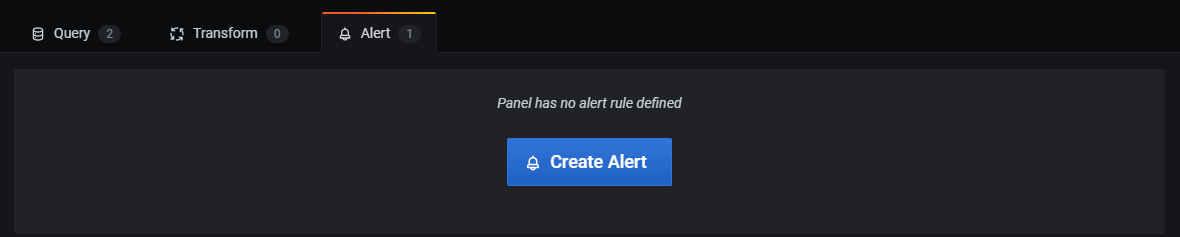
Giao diện thiết lập cảnh báo sẽ hiện lên như hình.
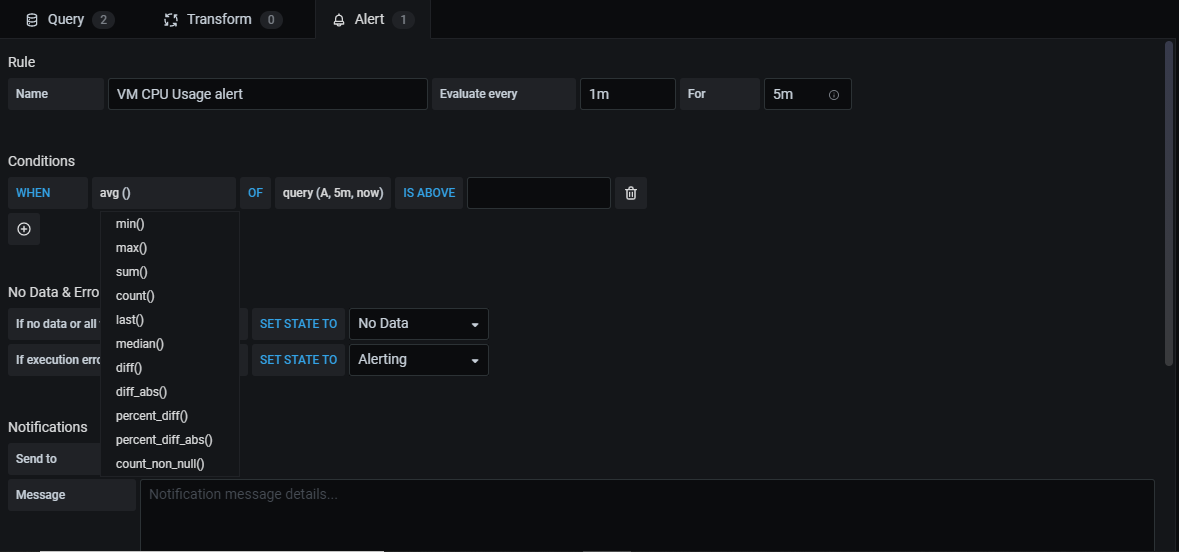
Cấu hình:
- WHEN: bạn sẽ chọn cách tính toàn metrics mà bạn muốn sử dụng.
- OF: trong khoảng thời gian từ bao lâu tới bao lâu.
- IS ABOVE: số % mà khi vượt qua giới hạn này cảnh báo sẽ được gửi về.
- Send to: chọn Channel để gửi cảnh báo về (nhập name của Channel mà chúng ta đã đặt trong mục Add Channel)
- Message: tin nhắn mà bạn muốn gửi kèm cho người quản trị.
Người thực hiện: Trần Duy Hòa
Thông tin khác
- » CHƯƠNG 2: CUT-THROUGH, ROUTING VÀ SWITCHING, MPF, INSPECTION - Phần 2 (23.09.2020)
- » CHƯƠNG 2: CUT-THROUGH, ROUTING VÀ SWITCHING, MPF, INSPECTION - Phần 1 (22.09.2020)
- » CHƯƠNG 1 : TỔNG QUÁT HOẠT ĐỘNG VÀ CẤU HÌNH CƠ BẢN THIẾT BỊ ASA - Phần 2 (18.09.2020)
- » CHƯƠNG 1 : TỔNG QUÁT HOẠT ĐỘNG VÀ CẤU HÌNH CƠ BẢN THIẾT BỊ ASA - Phần 3 (18.09.2020)
- » CHƯƠNG 1 : TỔNG QUÁT HOẠT ĐỘNG VÀ CẤU HÌNH CƠ BẢN THIẾT BỊ ASA - Phần 1 (17.09.2020)
- » Import CUC Vmware WorkStation lên ESXi- Phần 1 (16.09.2020)
- » Import CUC Vmware WorkStation lên ESXi- Phần 2 (16.09.2020)
- » Cấu hình softphone VTGO-PC-Lite trên PC (thay thế cho CIPC) (15.09.2020)





